브러시 테두리 페인팅
디자인에 벡터 브러시 테두리를 적용하려면 페인트 브러시 도구를 사용합니다.
스프레이 및 스플래터
유채
연필
마스크
드라이 미디어
수채화
마커

디자인에 벡터 브러시 테두리를 적용하려면 페인트 브러시 도구를 사용합니다.
스프레이 및 스플래터
유채
연필
마스크
드라이 미디어
수채화
마커

렌즈 플레어, 구름, 연기를 추가하여 판타지 풍의 구성을 만들거나, 스플래터와 스프레이 스트로크를 재현하여 장면을 드라마틱하게 하거나, 사진을 유채나 수채화로 바꾸어 클래식으로 시대를 넘었다 외형과 Affinity Photo 2에는 많은 창의적인 효과를위한 브러시가 많이 있습니다. 또한 새 브러시를 처음부터 만들거나 여러 소스에서 가져올 수 있습니다(.abr 및 .afbrushes 형식).
페인트 브러시 도구 및 기타 브러시 기반 도구를 사용하여 창의성과 시정과 관련하여 이미지에 브러시 테두리를 추가합니다. [브러시] 패널의 각 카테고리에는 다양한 속성과 기능을 갖춘 브러시가 있으며 광고 소재의 다양한 요구에 맞게 수정할 수 있습니다.
브러시 테두리의 모양은 선택한 브러시 도구, 브러시 패널 및 도구의 컨텍스트 막대 조합을 사용하여 결정됩니다.
이 기능을 사용하면 브러시에서 하나 이상의 추가 하위 브러시를 사용할 수 있습니다. 서브 브러시는 테두리를 적용할 때 기본 브러시에 겹쳐서 그립니다. 이것은 브러시 테두리의 외관에 다양한 종류의 펜촉, 무작위성, 특성을 도입하여 텍스처 타일링의 반복을 방지하고, 보다 다양하고 자연스러운 그리기로 하는 기능입니다. 각 서브 브러시는 완전히 독립적 인 사용자 정의 가능한 역학을 사용할 수 있습니다. 테두리에서 서브 브러시가 그려지는 위치와 서브 브러시와 메인 브러시를 혼합하는 방법을 제어 할 수 있습니다.
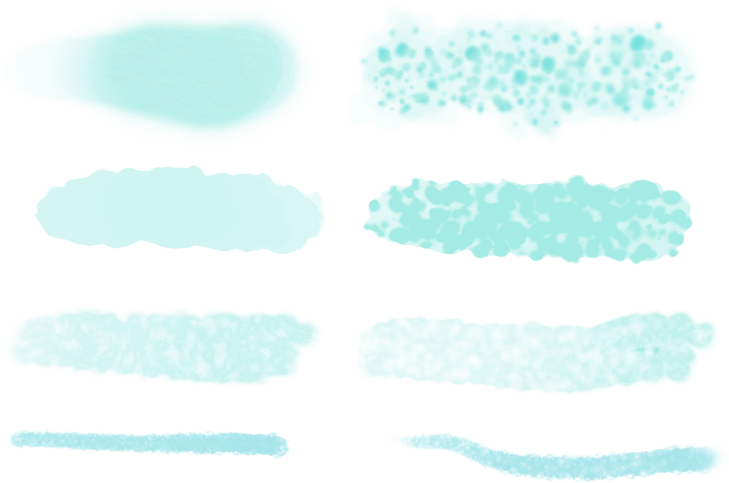
기본적으로 브러시 도구에서 전환한 후 브러시 도구로 돌아가면 마지막으로 사용한 브러시(변경된 설정 포함)가 저장되므로 브러시 패널이 자동으로 브러시로 스크롤됩니다. 합니다. 브러시 범주 간의 전환은 자동으로 수행됩니다. 필요한 경우 브러시 패널 설정에서 자동 스크롤/자동 전환을 끌 수 있습니다.